「街撮りスナップは面白いけど、他人が写り込んじゃうから撮りづらい」
「かと言って、無人の街じゃ味気ない」
まさに そんな人のために作られたのか? と思ってしまう、Pixelの長時間露光モード。
手持ちで気軽に撮れるのに、街の動感を残しつつ プライバシーにも配慮できる、まさに 令和のスナップシューターとして最適です。


デジタルっぽい独特なブレ感がカッコいい
今回は カメラが楽しい Google Pixelの「長時間露光」を使って、街撮りスナップを楽しむコツをご紹介します。
「Pixelはいつもキレイに撮れるけど、たまには崩した写真も撮ってみたい」と思っている方におすすめです。
アクションパンとの違いはこちら
【手軽に動感を表現】Google Pixelシリーズの長時間露光とアクションパンの違いと撮り方
※ 長時間露光モードは、Pixel 6シリーズ以降(6aを除く)の全てのモデルに搭載されています。
※ 記事内の画面や操作は、Pixel 8 Pro、カメラのバージョン 9.2.113.585804376.14の環境でご案内しています。
Pixelの長時間露光は、自由なスローシャッター
Pixelの長時間露光の凄いところは、何と言っても手軽さ、そして自由さです。
長時間露光 = スローシャッター撮影
長時間露光と聞くと 何だか言葉が難しいですが、要は「スローシャッターで撮ること」です。
遅いシャッター速度で撮れば、動くものはブレて残像のように写り(もしくは消える)、動かないものはブレずにはっきり写ります。
「滝や川の水の流れをブラして撮る手法」として有名ですが、街のスナップ撮りで 人々をはっきりと写したくない場合も、昔からよく使われます。
僕は「何でもカッコ良く撮れちゃう」から大好物です。



スローシャッター ×(路地+雨+傘)
三脚もNDフィルターも要らない自由さ
いわゆる普通のカメラで スローシャッターで撮るには、三脚と(明るい場所では)NDフィルターが必要だったりしますが、Pixelの長時間露光はそのような制約がありません。
「手持ちのまま、明るい場所でも撮れる 自由なスローシャッター」と耳にすれば、スナップ好きなら「あの場面で使ったら面白そう」とアイディアが閃くはずです。
超広角・広角・望遠(Proのみ)・インカメラと、全てのカメラで撮れますし、明るさやシャドウ、ホワイトバランスも弄れるので、凝った絵作りも可能です。
シャッター速度は Pixel任せになりますが、デジタルっぽい、ちょっと不思議でカッコいいブレ感に仕上がります。
露光の長さは映像内の動きに合わせて調整され、ピントが合っている被写体のサイズと速度も考慮されます。
https://support.google.com/googlecamera/answer/9937175?hl=ja


スローシャッター ×(新宿+地下道+白黒)
何か不満があるとすれば、50MP(Pixel 8 Proのみ)で撮れない事くらいだと思います。
長時間露光モードで撮ってみよう
長時間露光モードへ切り替えるには、「撮影画面」か「モード表示」の部分をスワイプします。
スワイプが嫌いな方は、左端にチラッと見える「露光」の部分をタップしましょう。
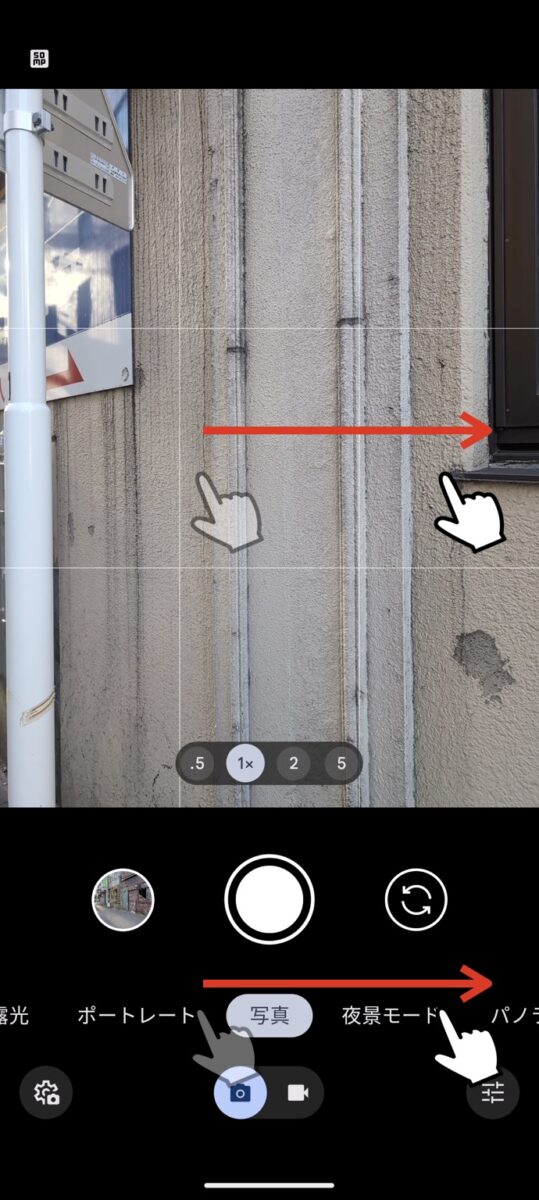
または
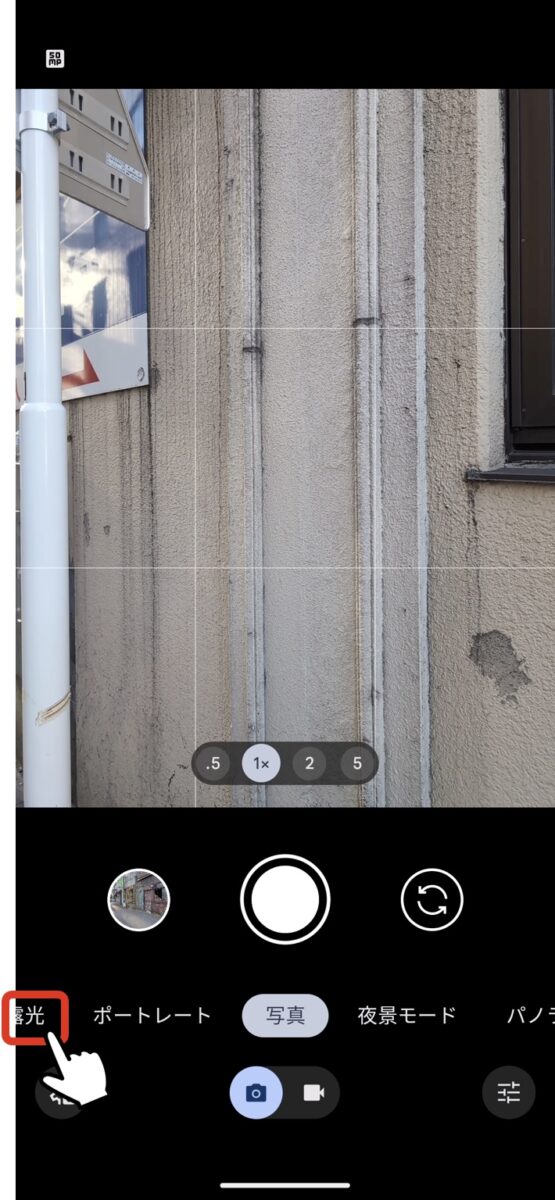
あとは、いつもと同じように撮るだけですが、シャッターが閉じるまでの数秒間は 頑張って 構えをキープしましょう。

中央のをの中にキープ
シャッターが閉じるタイミングは「シャッターボタン」で分かります。
↓

この瞬間は誰も通らなかったので
普通のモードでも良かったですが…
撮影後は効果のアリナシも確認できます。

→
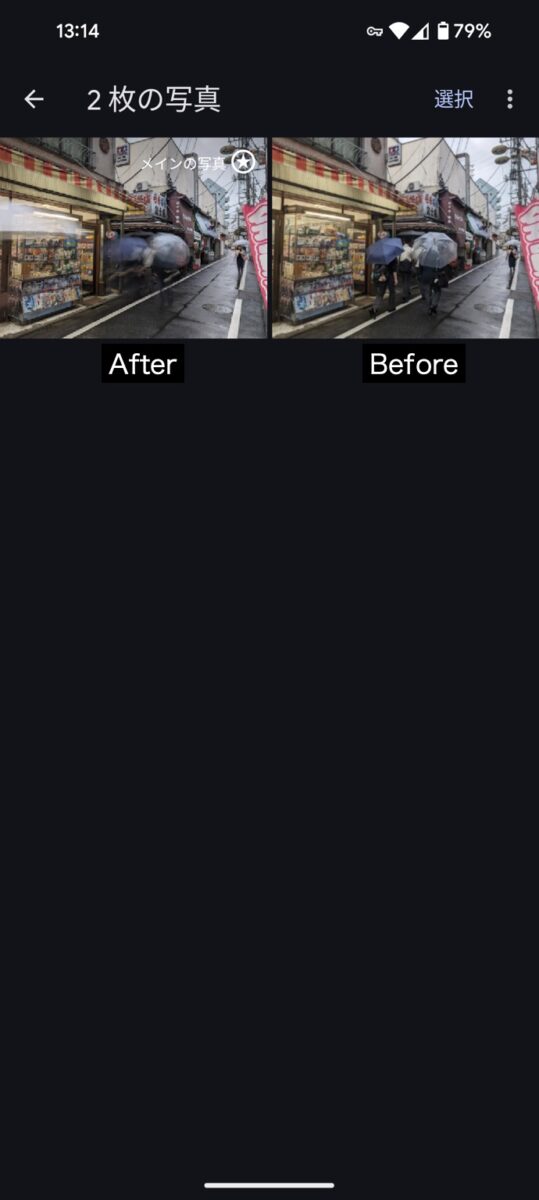
撮影が捗る!モードが保持されるカメラの開き方
例えば「〇〇モード」で撮っていて、次にカメラを開くとき、また同じモードでサッと開けたら、余計な手間が省けて 撮影のテンポが良くなります。
Pixelの場合だと、「カメラを開いたまま 電源ボタンでスリープ → ロック解除(指紋認証など)で再開」が 一番スムーズです。
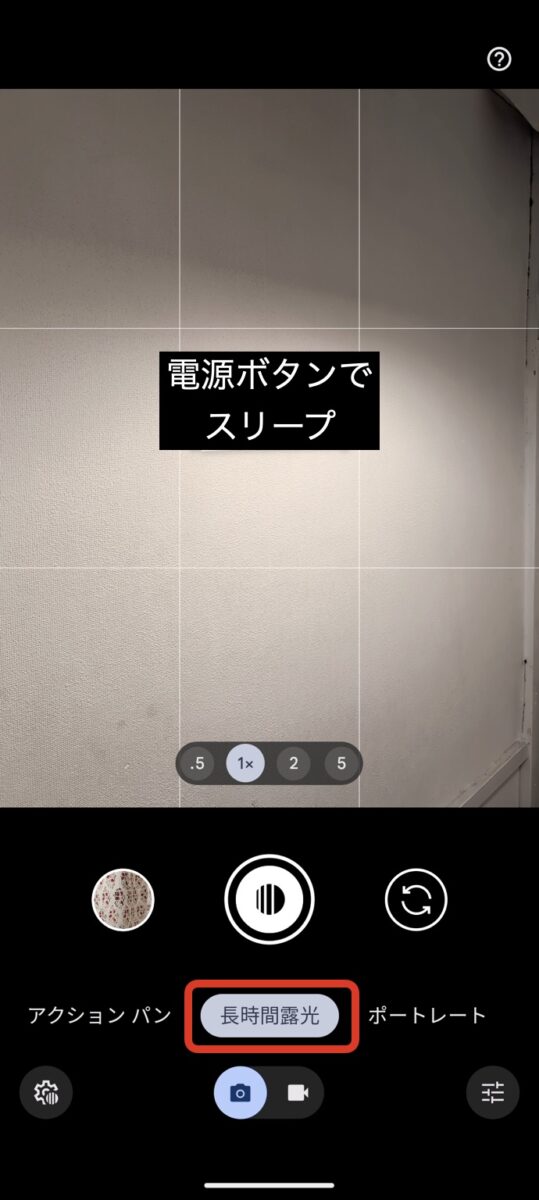
→
→
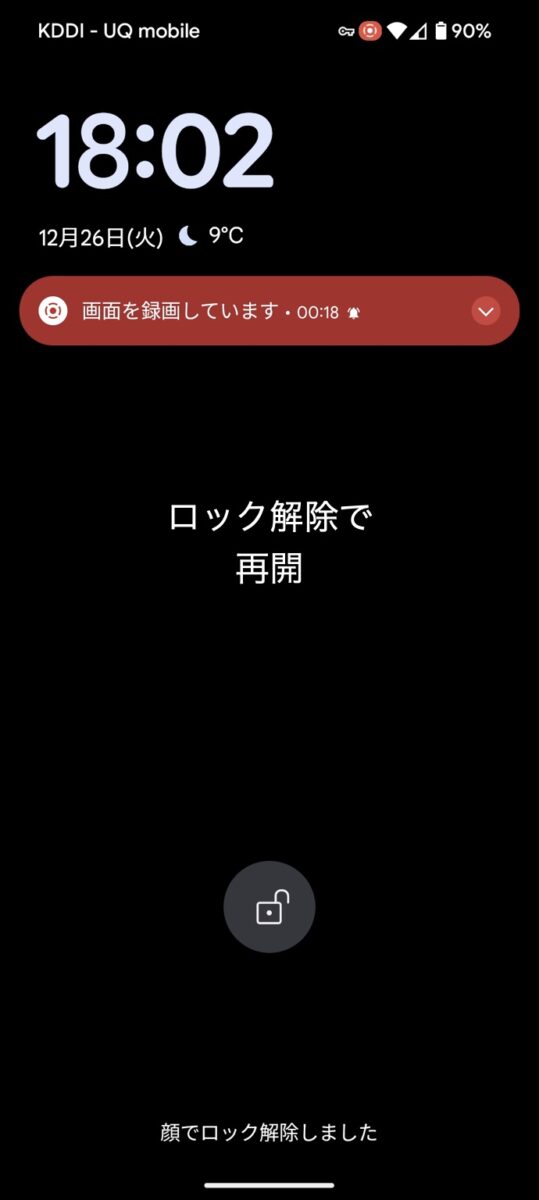
→
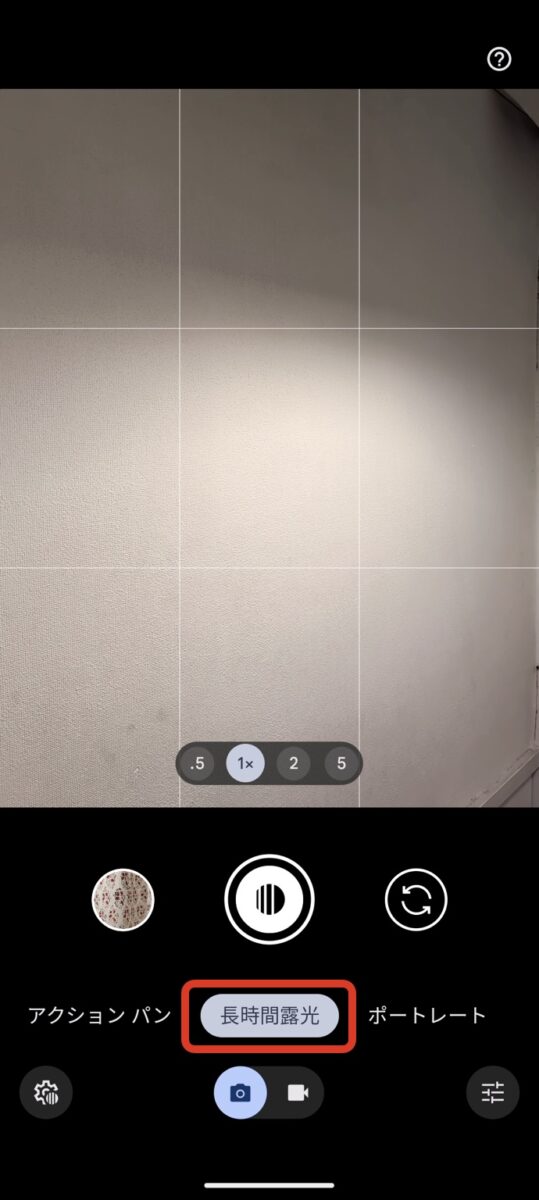
普通にホーム画面のアイコンをタップしたり、電源ボタンの二度押しでカメラを開くと、常に「写真」モードで起動するので、慌ててそのまま撮ってしまったり、シャッターチャンスを逃してしまう事もありました。
カメラ ⇆ スリープの往復だと、しばらく「カメラ専用のスマホ」になってしまいますが、連続して撮る時は 凄く使いやすいので 覚えておくと便利です。
ちなみに、他にも 夜景モードや 動画の各モードでも有効です。
もし 途中でネットを見たり、音楽を変えたりなどで カメラを閉じてしまった場合は、素直にカメラを開いてモードを切り替えるか、もしくは「使用中のアプリ一覧」を出してから…
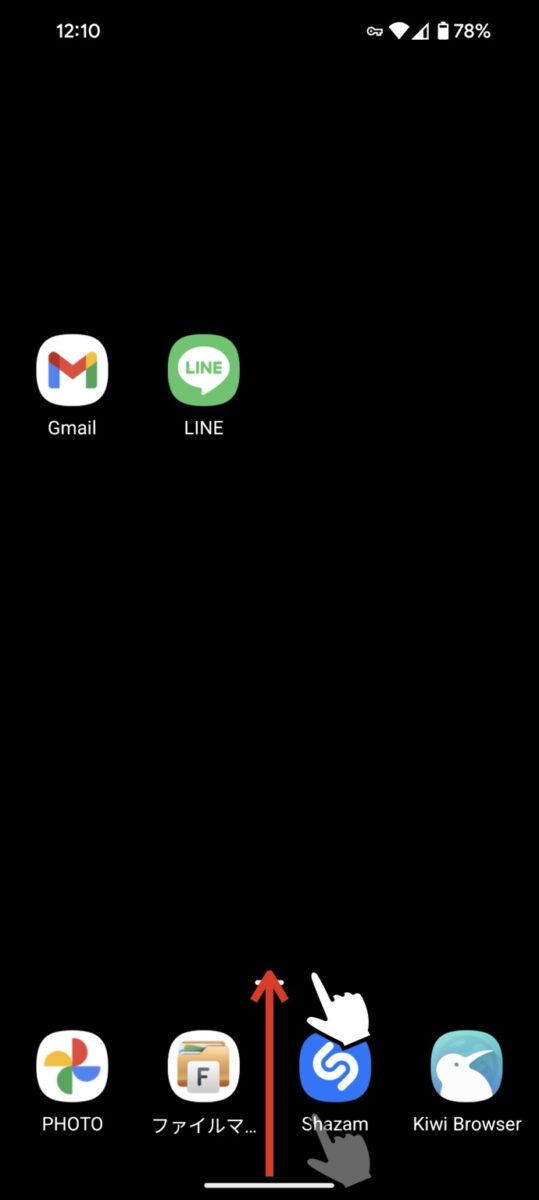
→
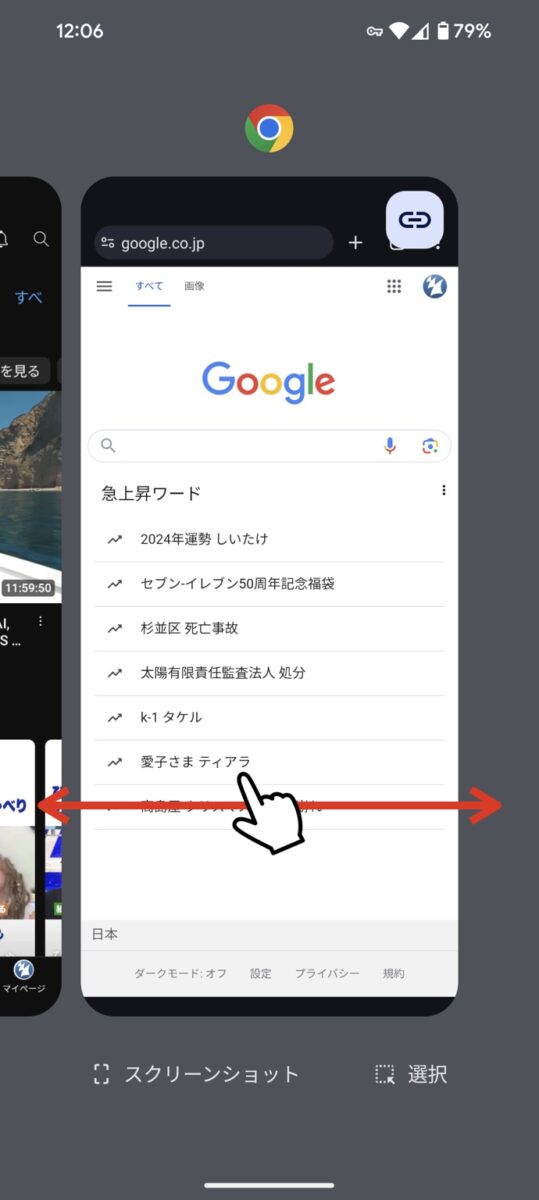
「カメラ」をタップすると、モードが保持された状態で再開できます。
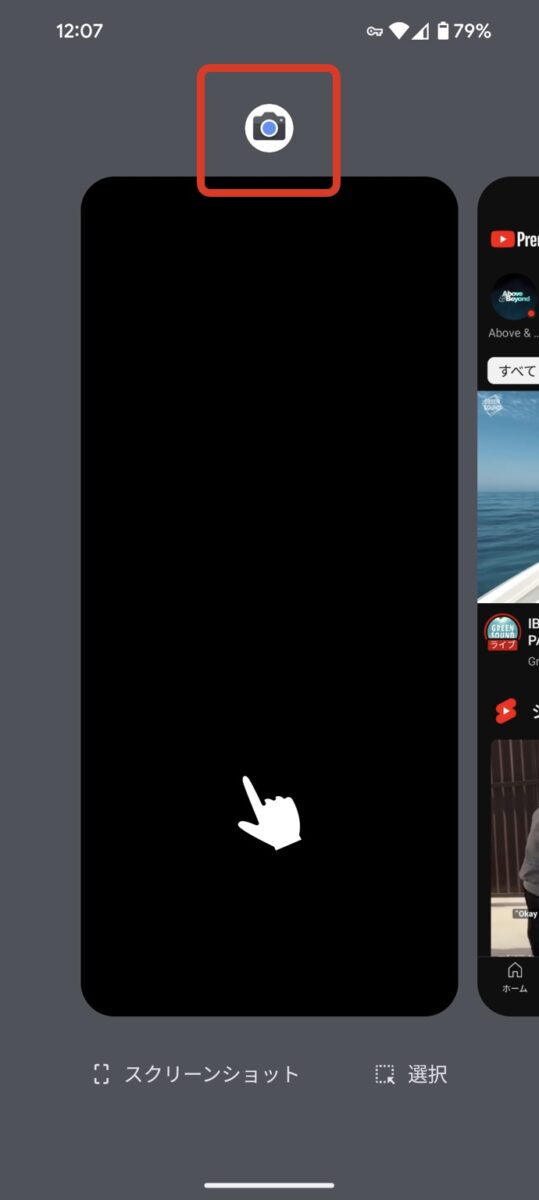
→
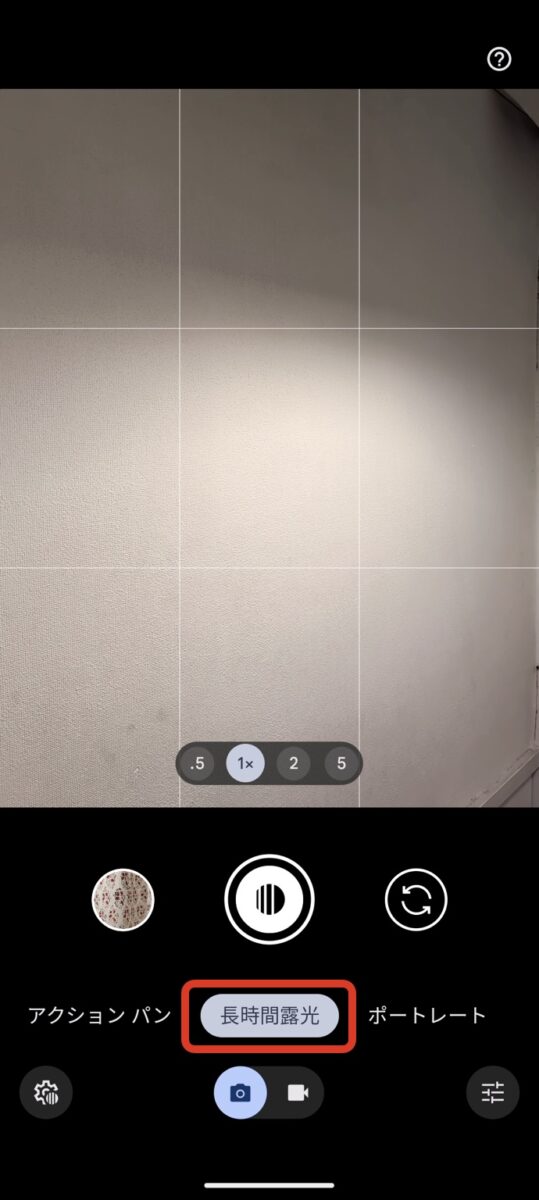
ちなみに僕は、撮っている最中は ロック解除も面倒なので、Bluetoothのリモコンシャッターとペアリングしている間は ロックが掛からない様に設定しています。
信頼できるデバイスに接続しているときにデバイスのロックを解除したままにする(ロック解除延長)|Googleサポート
↓ スナップ撮りのために買いましたが、使い勝手は抜群です。

日が落ちても手持ちでOK
撮影後は Googleフォトで サッと味付け
撮った写真は、Googleフォトの「フィルタ」で 遊んでみるのもおすすめです。
「編集」→「フィルタ」と進み、良さげなフィルタを探しましょう。

→

後は「調整」で明るさなどを、「切り取り」で構図を整えて出来上がりです。

iPhoneで撮る場合
iPhoneでスローシャッターを撮りたい場合は、「Live Photos」を有効にして撮ると、後で「長時間露光」のエフェクトを掛けられます。
Live Photos を撮影・編集する|Apple サポート
撮った写真のブレ具合を比べると、iPhoneのブレ感は 若干薄く感じることが多いので、個人的には Pixelの方が好みです。
新しいけど懐かしい、Pixelの長時間露光
さて今回は、カメラが楽しいPixelの長時間露光についてご紹介させていただきました。
実際に撮ってみると 想像以上に楽しく、学生時代に友人達と散々撮り歩いた事を思い出しました。
街中でゴツいカメラを構えるよりも、人の視線を感じにくい気がしたのは、スマホで撮る強みだと思います。
ただ、ブレて分からなくなるからといって、知らない人に 真正面からカメラを向けるのはやめましょう。
今回も最後までご覧いただきありがとうございました。






